

|
Windows 7,中文名稱視窗7,是由微軟公司(Microsoft)開發的操作系統,內核版本號為Windows NT 6.1。Windows 7可供家庭及商業工作環境:筆記本電腦 、平板電腦 、多媒體中心等使用。和同為NT6成員的Windows Vista一脈相承,Windows 7繼承了包括Aero風格等多項功能,并且在此基礎上增添了些許功能。 有時候,常常會發生我們能夠登陸聊天軟件,但是卻不能上網的情況。這種情況很大可能就是因為DNS服務器出問題。那么如何手動設置DNS呢? 首先:介紹一下DNS是什么?DNS是將域名映射為Ip的服務器,是上網中一個必不可缺的步驟。當我們輸入域名,瀏覽器能夠返回內容,就是因為經過DNS的解析。DNS常常都是由ISP來提供的,但可能會出現問題。這是就要我們手動設置DNS,來正常上網。下面小編就以Windows7系統為例為大家介紹具體的修改技巧! 具體步驟如下: 第一步、在Windows7系統桌面上左下角鼠標左鍵單擊「開始」菜單,然后選擇「控制面板」,如下圖所示: 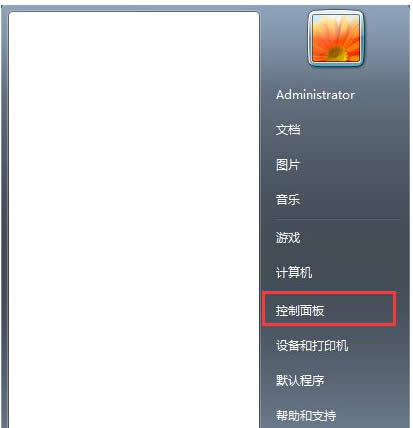 第二步、在「控制面板」界面點選「網絡和Internet」選項,如下圖所示: 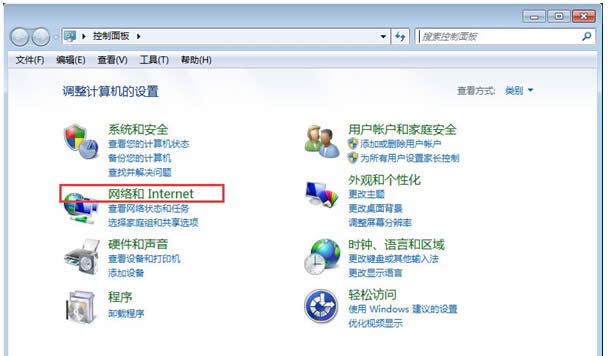 第三步、接著繼續點擊「網絡和共享中心」,如下圖所示: 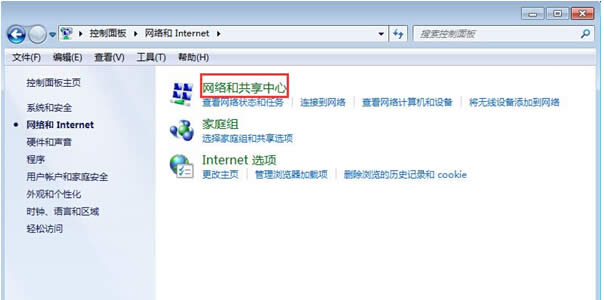 第四步、鼠標左鍵雙擊打開「本地連接----屬性」,如下圖所示: 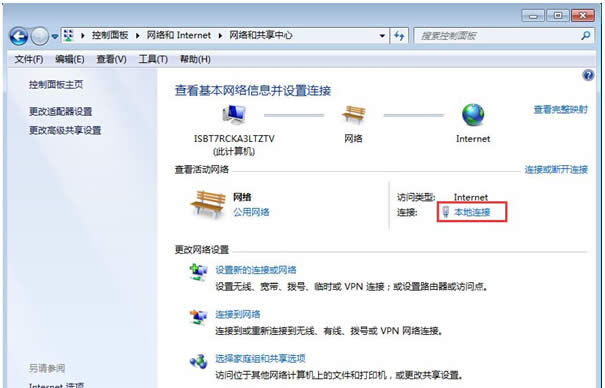 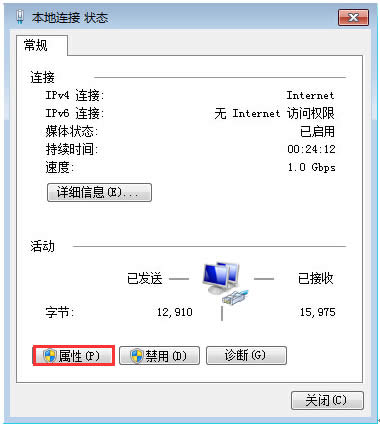 第五步、鼠標左鍵雙擊打開Internet協議版本4,在界面中選擇點擊「應用下面的DNS服務器地址」,接著鍵入114.114.114.114,最后點擊「確定」,如下圖所示: 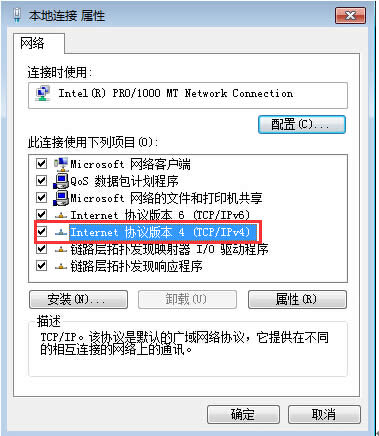  上述就是今天分享手動修改DNS的技巧,通過這個操作咱們可以修復DNS被篡改的情況,大家在平常生活應用計算機時應該多加注意安全問題,通過積極的防范來預防一些問題的發生,希望可以幫助大家。 Windows 7簡化了許多設計,如快速最大化,窗口半屏顯示,跳轉列表(Jump List),系統故障快速修復等。Windows 7將會讓搜索和使用信息更加簡單,包括本地、網絡和互聯網搜索功能,直觀的用戶體驗將更加高級,還會整合自動化應用程序提交和交叉程序數據透明性。 |
溫馨提示:喜歡本站的話,請收藏一下本站!